
Als u het soort Windows 10-gebruiker bent dat graag dingen opspekt, waarom dan niet uw taakbalk verplaatsen naar een nieuwe locatie-zoals de bovenkant van uw scherm? Eenmaal daar werkt het net zoals je zou verwachten, inclusief het startmenu. Het is ook een geweldige feesttruc. Hier is hoe het te doen.
Klik eerst met de rechtermuisknop op uw taakbalk en schakel deze uit "Slot de taakbalk" in het menu dat verschijnt. Hiermee kunt u de taakbalk naar een nieuwe locatie verplaatsen.
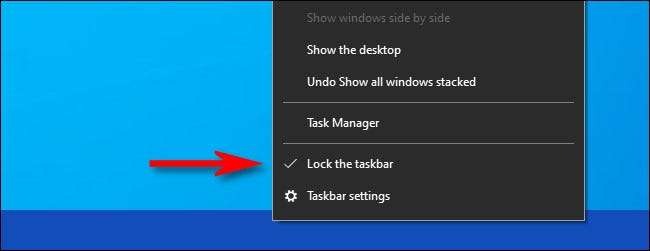
Nadat de taakbalk is ontgrendeld, klikt u op de taakbalk en sleept u deze naar de bovenkant van het scherm en laat vervolgens uw muis- of trackpad-knop los.
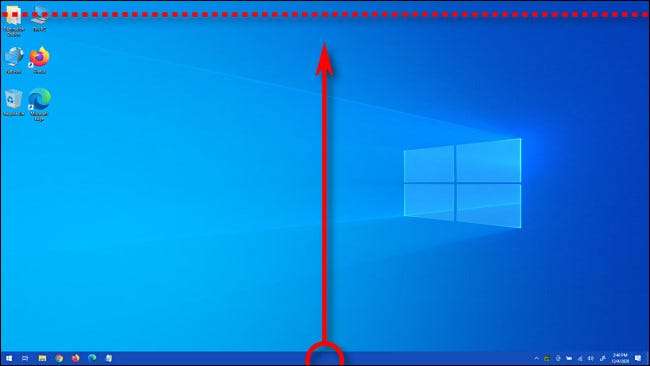
Als je eenmaal vrijgeeft, zal de taakbalk daar vrolijk leven zolang je maar wilt, voortdurend de zwaartekracht tarten.

U zult merken dat zodra de taakbalk aan de bovenkant van het scherm staat, het werkt precies zoals het deed toen het onderaan, gewoon met een andere oriëntatie. U kunt zelfs het startmenu openen en het verschijnt van bovenaf.
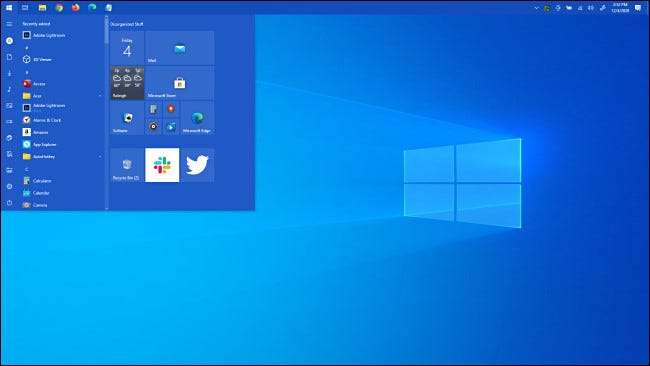
Terwijl je erbij bent, neem dan gerust te experimenteren met andere taakbalklocaties, zoals een Verticale oriëntatie aan de linker- of rechterkant van uw scherm . Ook weten weinig mensen dit, maar dat kan verander de hoogte van de taakbalk terwijl het ontgrendeld is .
Zodra je klaar bent, wil je misschien de taakbalk op zijn plaats vergrendelen, zodat je het per ongeluk niet verplaatst. Klik met de rechtermuisknop op de taakbalk en plaats een vinkje naast "Vergrendel de taakbalk" in het pop-upmenu. Veel plezier met het aanpassen van Windows!
VERWANT: Hoe de hoogte of breedte van de taakbalk op Windows 10 te veranderen







